Содержание
- 2. В документах MS Word можно использовать два типа графических объектов: рисунки и изображения. Рисунки-объекты векторной природы
- 3. Панель инструментов Рисование Вид/Панели инструментов/Рисование 1 2 3 4 5 6 7 8 9 10 11
- 4. Действие
- 5. Автофигуры
- 6. Добавить объект WordArt
- 7. Выделение рисованного объекта: Щелкнуть по нему левой клавишей мыши. Выделение группы объектов: Нажать кнопку Выбор объекта
- 8. Изменение размеров объекта: 1) выделить объект; 2) потянуть за любой квадратный маркер; 3) снять выделение.
- 9. Копирование рисованного объекта: 1) выделить объект; 2) нажать клавишу CTRL и перемещать объект в нужном направлении;
- 10. Перемещение рисованного объекта: 1) выделить объект; 2) перемещать объект в нужном направлении; 3) снять выделение.
- 11. Удаление рисованного объекта: 1) выделить объект; 2) нажать клавишу Delete или кнопку Вырезать .
- 12. Поворот рисованного объекта: 1) выделить объект; 2) нажать на кнопку Свободное вращение 3) повернуть объект, перетащив
- 13. Вставка текста в автофигуру: 1) выделить автофигуру правой кнопкой мыши, выбрать команду Добавить текст; 2) ввести
- 14. Правила
- 15. Правильно передать объем и форму
- 16. Расположение объектов в пространстве
- 17. Выбор цвета
- 18. Выбор линий
- 19. Задание 1 Используя только эти геометрические примитивы нарисуй елку, деда мороза, новогодний подарок.
- 20. Задание 2 С помощью панели рисования в Word нарисовать следующие объекты:
- 21. Задание 3 Нарисуй свой город, и назови его.
- 22. Задание 4 Что можно нарисовать из треугольников? Сконструируйте свои рисунки из треугольников.
- 23. Задание 5 Скопируй картинку в Word, увеличь ее. Соедини числа линиями в порядке возрастания, начиная с
- 24. Задание 6 Скопируй рисунок в Word. Соедини линией пары одинаковых улиток так, чтобы линия не задела
- 26. Скачать презентацию
















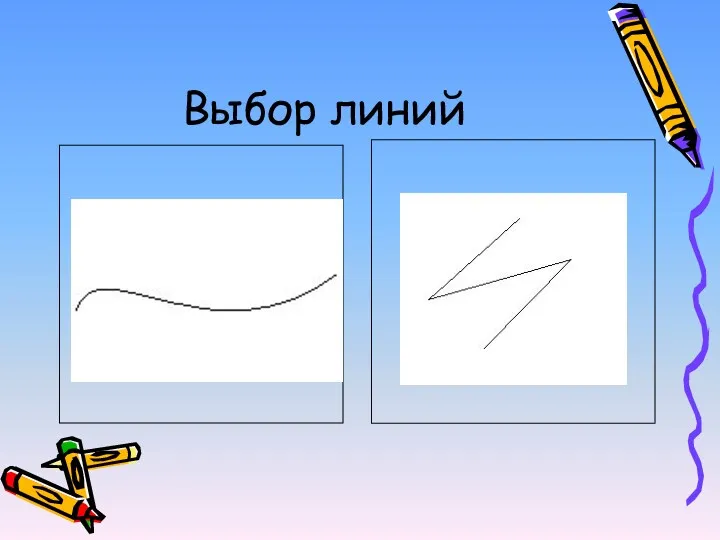






 Робототехника. Сборка к занятию №5. Изучение ременной передачи
Робототехника. Сборка к занятию №5. Изучение ременной передачи Виды тестирования. Дисциплина Тестирование ИС
Виды тестирования. Дисциплина Тестирование ИС Концепция электронного правительства
Концепция электронного правительства Интернет и СМИ развитие рекламы, новости и влияние СМИ
Интернет и СМИ развитие рекламы, новости и влияние СМИ Разработка обложки книги (журнала)
Разработка обложки книги (журнала) Команда Select (лекция 2)
Команда Select (лекция 2)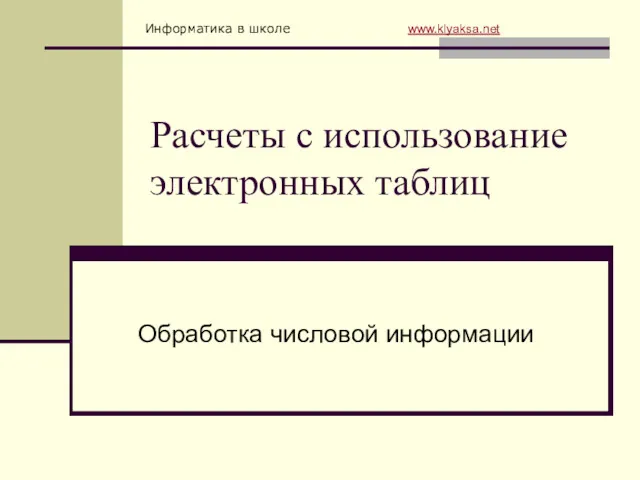 Расчеты с использование электронных таблиц
Расчеты с использование электронных таблиц Построение запросов к БД оператор select
Построение запросов к БД оператор select Інтегроване використання засобів опрацювання документів
Інтегроване використання засобів опрацювання документів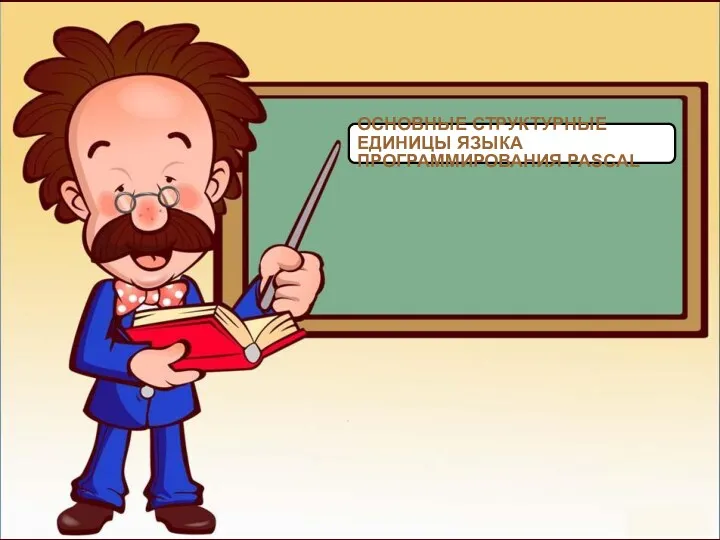 Основные структурные единицы языка программирования PASCAL
Основные структурные единицы языка программирования PASCAL Разработка Web-сайтов с использованием языка разметки гипертекста HTML
Разработка Web-сайтов с использованием языка разметки гипертекста HTML Презентация Решение олимпиадных задач. Игра Баше
Презентация Решение олимпиадных задач. Игра Баше Внеклассное мероприятие 30 сентября - День Интернета в России
Внеклассное мероприятие 30 сентября - День Интернета в России Векторный графический редактор
Векторный графический редактор Построение сети NGN
Построение сети NGN Microsoft EXCEL. Основы работы с программой
Microsoft EXCEL. Основы работы с программой C#: циклы, массивы
C#: циклы, массивы Лабораторная работа №5. Основы DipTrace: Подготовка платы к трассировке
Лабораторная работа №5. Основы DipTrace: Подготовка платы к трассировке Перевидання книжки Льюіса Керролла Аліса в країні чудес із детальним розробленням друкарського процесу
Перевидання книжки Льюіса Керролла Аліса в країні чудес із детальним розробленням друкарського процесу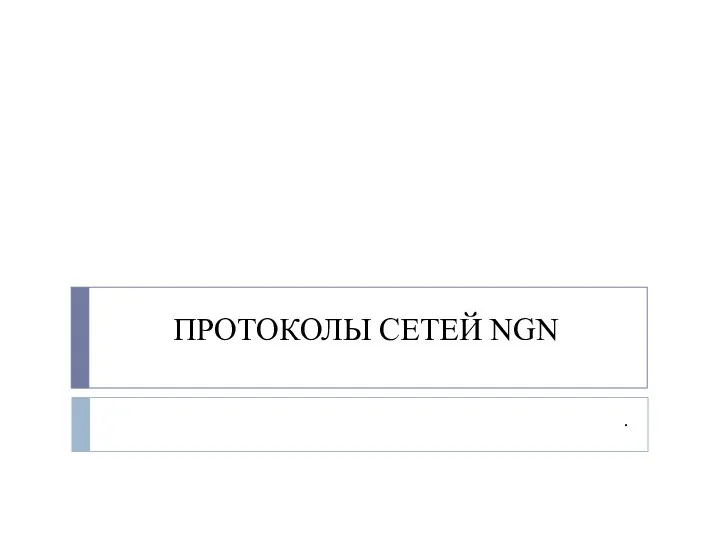 Протоколы сетей NGN
Протоколы сетей NGN Наукометрические показатели журнала
Наукометрические показатели журнала Обзор C++
Обзор C++ Сравнительный анализ программных продуктов по электронной отчетности
Сравнительный анализ программных продуктов по электронной отчетности тренировочные задания на английском языке (УМК Спотлайт 2 класс )
тренировочные задания на английском языке (УМК Спотлайт 2 класс ) Родительский контроль. Как защитить детей от негативного влияния интернета
Родительский контроль. Как защитить детей от негативного влияния интернета Macroscop. Интеграции СКУД
Macroscop. Интеграции СКУД Сборка и экспертиза консолидированной модели в среде общих данных Pilot-BIM
Сборка и экспертиза консолидированной модели в среде общих данных Pilot-BIM Microsoft Access. Понятие и создание базы данных
Microsoft Access. Понятие и создание базы данных